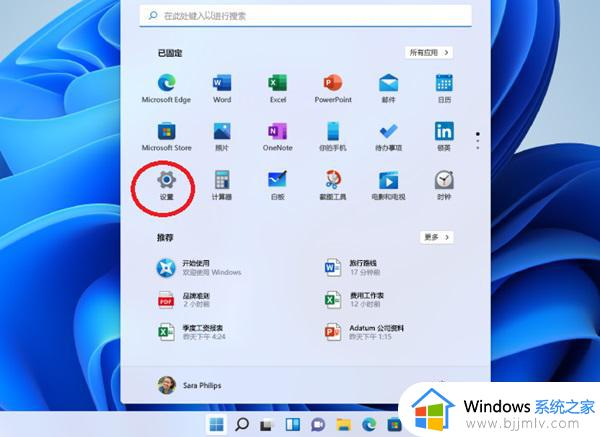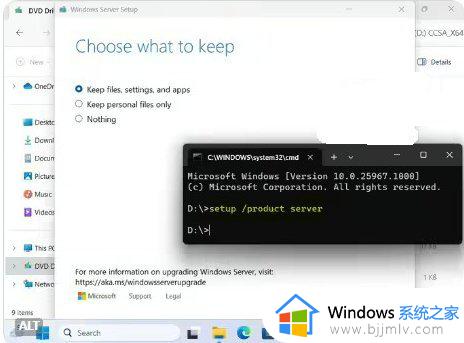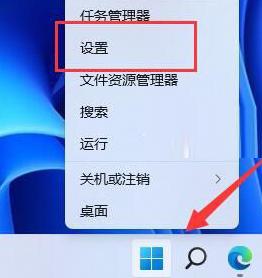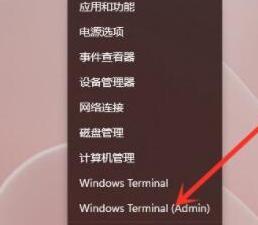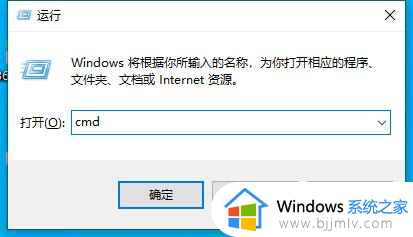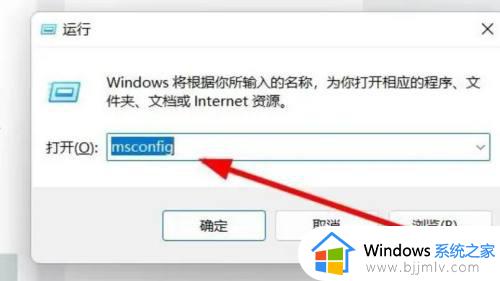windows11检查更新遇到错误怎么办 win11检查更新出现问题的解决教程
电脑在使用过程中为了获得新版本和新补丁,都会不定时对电脑进行检查更新,可是有不少用户在升级到windows11系统之后,发现检查更新遇到错误了,不知道该怎么办,有遇到一样情况的用户们可以跟着笔者一起来看看win11检查更新出现问题的解决教程吧。
方法如下:
1、进入控制面板,将右上角查看方式设置为“大图标”并进入“管理工具”。
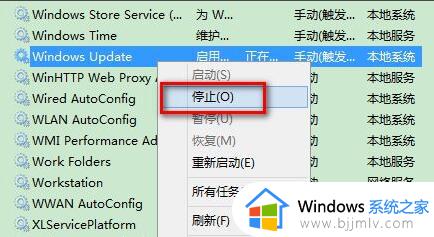
3、在服务列表中找到“windows update”,右键选中它并点击“停止”。
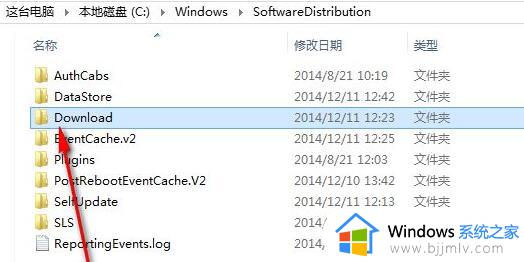
4、停止完成后,打开此电脑,来到“C:WindowsSoftwareDistribution”路径位置
5、双击进入其中的“DataStore”文件夹,将其中的文件全部删除,如果出现弹出提示框,点击“继续”即可。
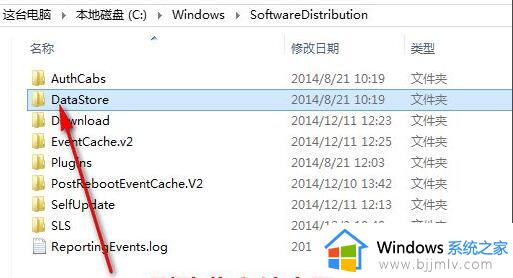
6、删除完成后回到上级菜单,再双击进入“Download”文件夹,将其中所有的文件删除,同样的如果出现提示就点击“继续”。
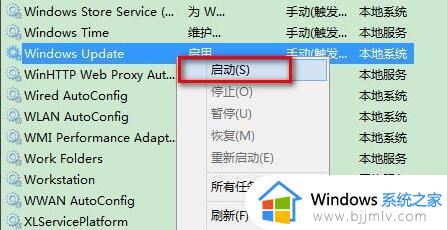
7、全部删除完毕后,回到此前的服务列表,将“windows update”服务重新启动即可正常更新win11了。
以上就是windows11检查更新遇到错误的详细解决方法,有遇到一样情况的用户们可以参考上面的方法步骤来进行解决,希望可以帮助到大家。